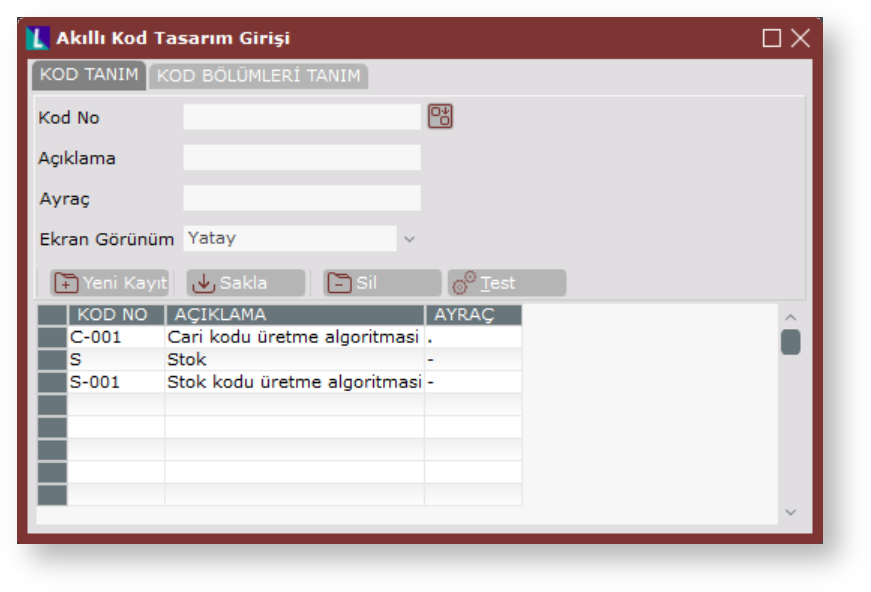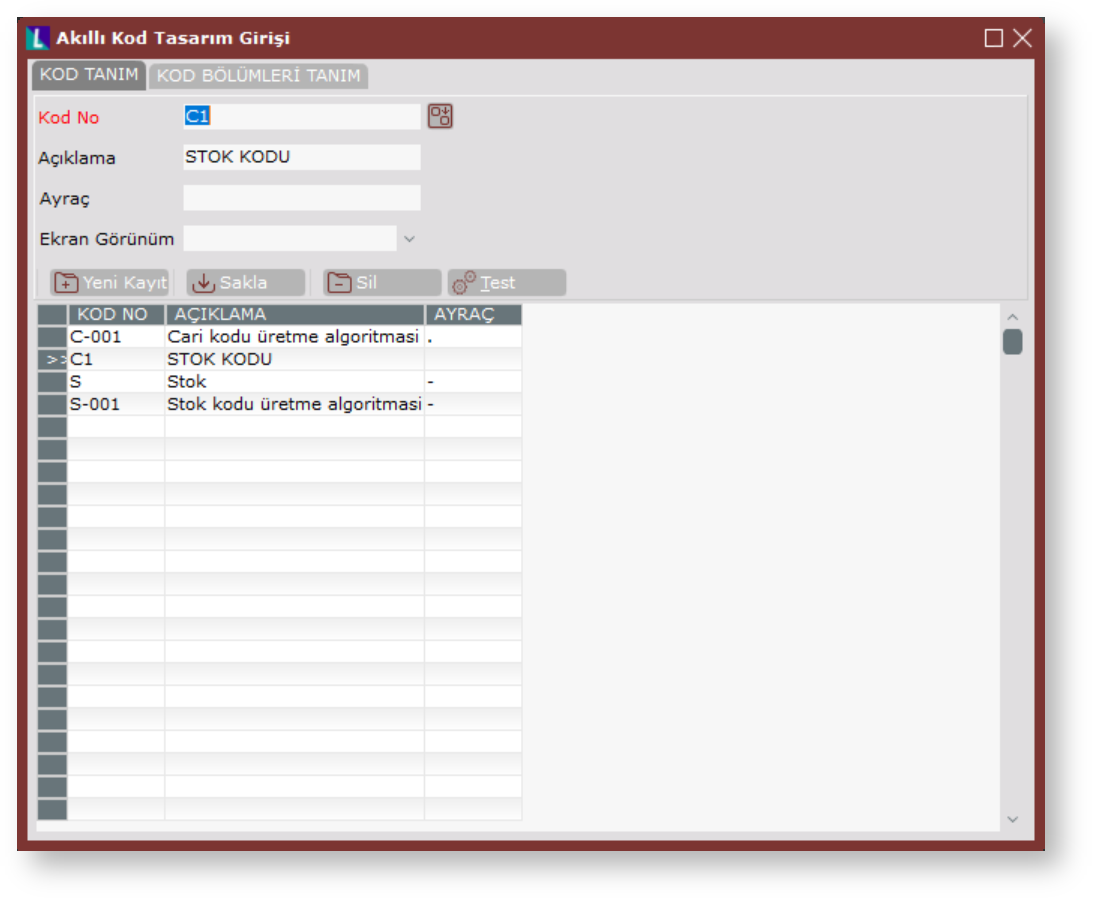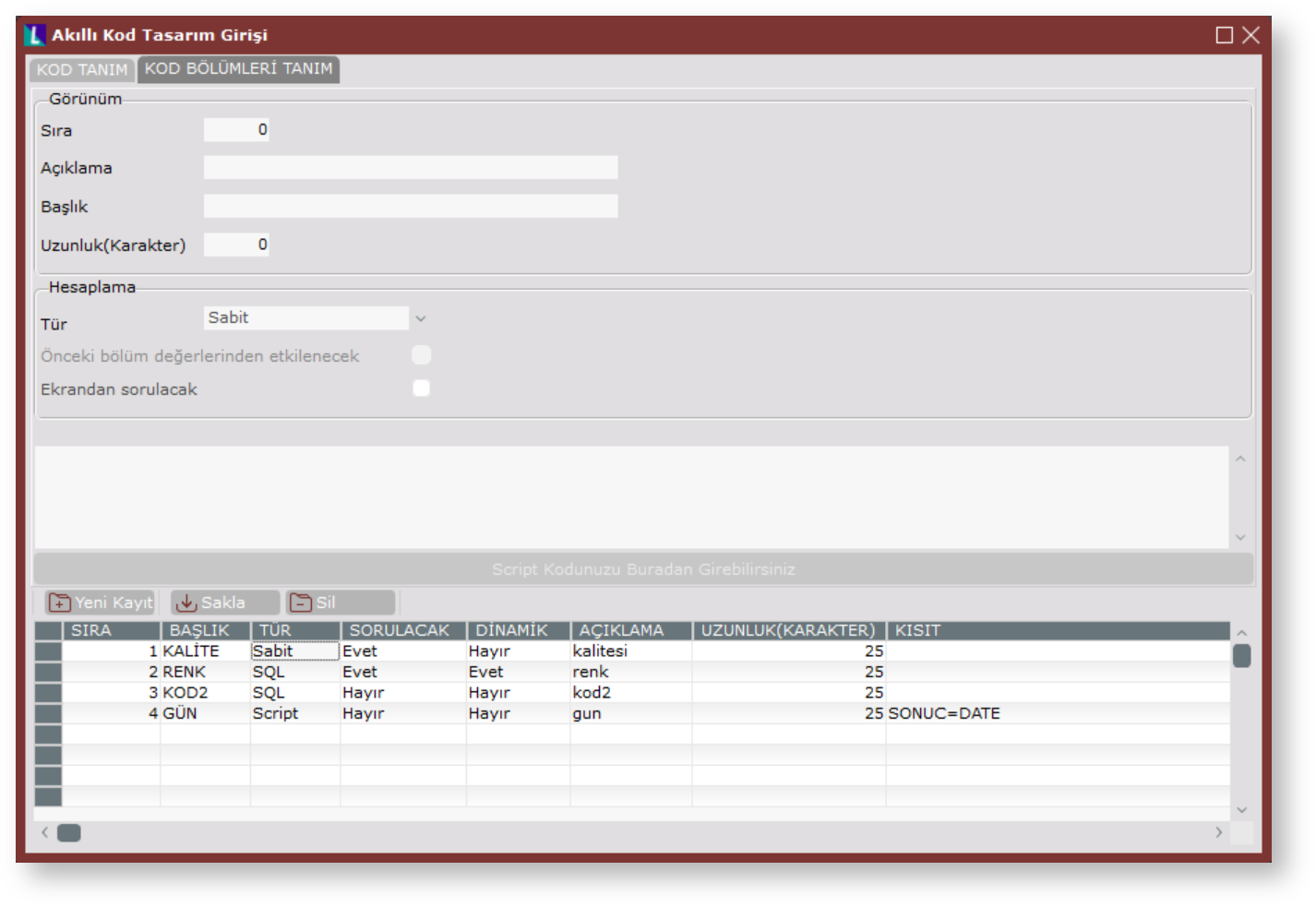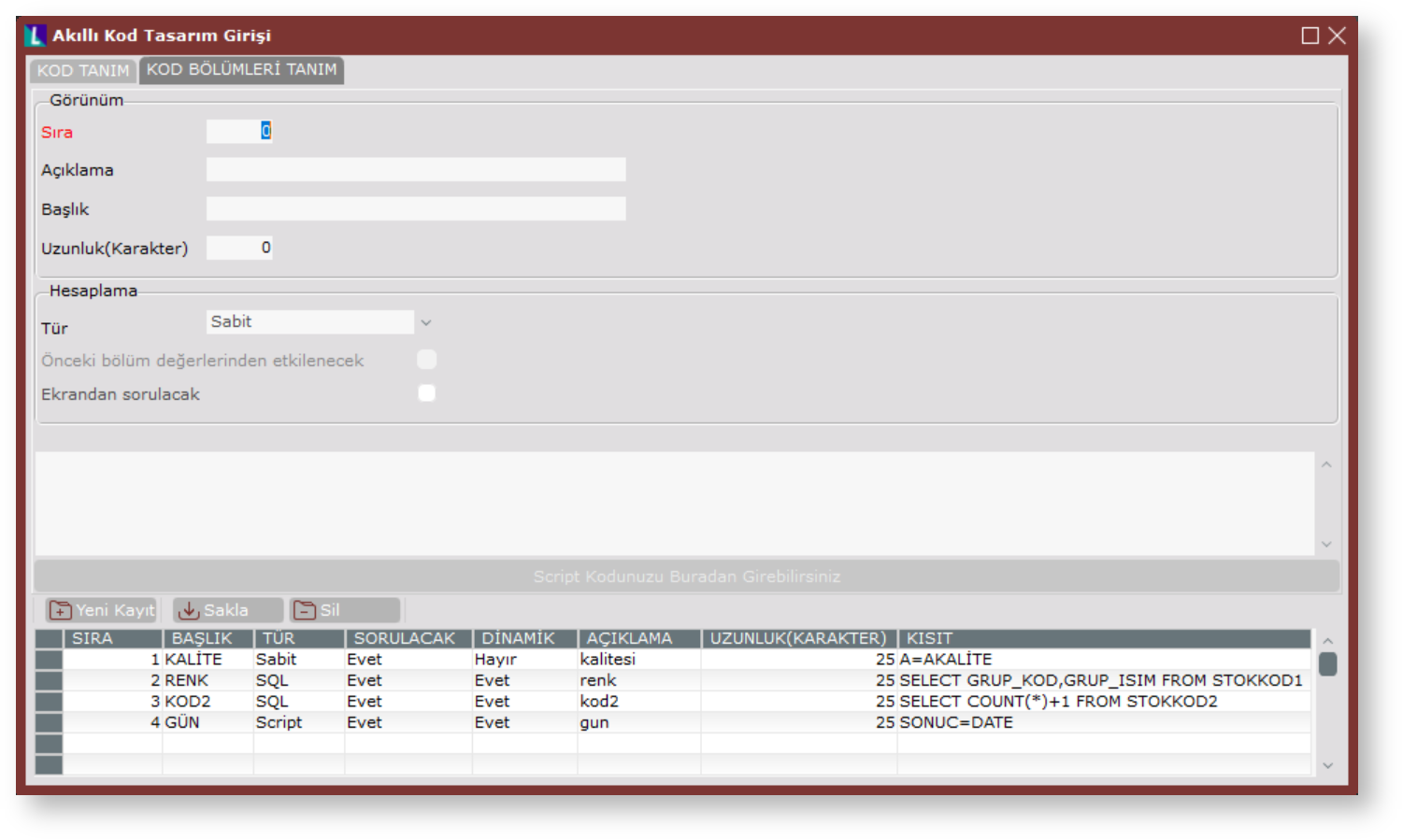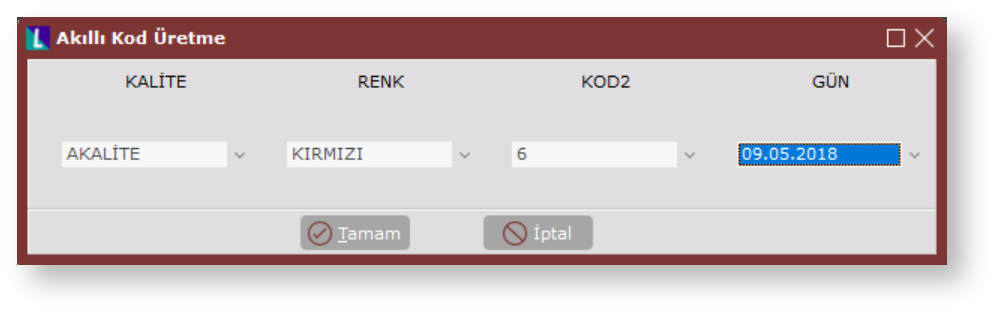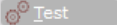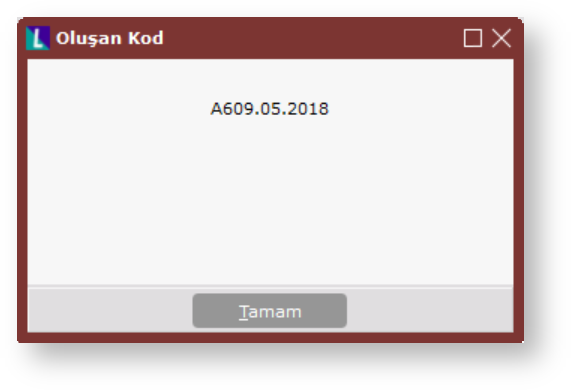Page History
...
"Kod Tanımı" ekranında, kodun numarası, açıklaması ve kod bölümleri arasında kullanılacak ayraç gibi bilgiler tanımlanır.
Akıllı Kod Tasarım Girişi Kod Bölümleri Tanım Ekranı
"Kod Bölümleri Tanım" ekranında ilgili kod için detaylı bölüm bilgileri ve varsa kısıtları ayrıntılı olarak belirlenir.
Görünüm kısmındaki tanımlamalar, kod bölümünün üretme ekranındaki görüntüsüyle ilgilidir.
...
| Akıllı Kod Tasarım Girişi - Kod Bölümleri Tanım Ekranı | Görünüm |
|---|---|
| Sıra | Tanımlanan kod bölümünün, kodda hangi sırada yer alacağını gösteren sayının girildiği alandır. |
| Açıklama | Tanımlanan kod bölümünün açıklamasının girildiği alandır. Bu bilgi aynı zamanda, kod üretildiği sırada araç ipucu bilgisi olarak da görülür. |
| Başlık | İlgili alan "Kod Üretme" ekranında görünürken, bu alana girilen başlık adı ile görülürgörünmesi istenen başlık isminin girildiği alandır. |
| Uzunluk (Karakter) | "Kod Üretme" ekranında, tanımlanan kod bölümünün uzunluğunun, kodun toplam görünüm uzunluğuna oranını gösterir. |
...
| Akıllı Kod Tasarım Girişi - Kod Bölümleri Tanım Ekranı | Hesaplama |
|---|---|
| Tür | Sabit, SQL ve Script olmak üzere üç tür seçenek yer alır. Sabit seçeneği, sabit değerlerin SQL seçeneği, programın başka alanlarında bulunan kodlara göre belirlenen değerlerin Script seçeneği ise, script yoluyla hesaplanan değerlerin kodda kullanılmasını sağlar. |
| Önceki Bölüm Değerlerinden Etkilenecek | SQL ve Script türleri seçildiğinde aktif olan bu seçenek, mevcut bölüm değeri hesaplanırken, daha önceki pozisyon değerlerinin de etkili olacağını gösterir. |
| Ekrandan Sorulacak | "Ekrandan Sorulacak" seçeneği işaretlenmediğinde kod üretilirken bu bölümün arka planda hazırlanması, işaretlendiğinde ise bu kodların ekranda gösterilerek, kullanıcının üretilen kod "Akıllı Kod Üretme" ekranında sadece başlık olarak görünür. İşaretlendiğinde ise, "Akıllı Kod Üretme" ekranında kod başlığı alanının altına seçenek listesinin de yer aldığı bir hücre eklenir. Böylece, kullanıcının kodlar arasından seçim yapması sağlanır. Örneğin;
SELECT GRUP_KOD,GRUP_ISIM FROM STOKKOD1 WHERE GRUP_KOD LIKE '{$DIV[0]}%'
if SMARTCODE.Divs(1)=1 then sonuc=11 else sonuc=22 end if |
...
Ekranın alt kısmında hem içinde bulunulan şube, hem de diğer şubelerde bu kod için eşlenmiş olan akıllı kodlar gösterilirgörünür.
Akıllı Kod Üretme
İstenen alan için bir "akıllı kod" eşlendikten sonra, kayıt girişi aşamasında iken "Akıllı Kod Üretme" (Ctrl-J) programı çağrıldığında, eşlenmiş akıllı kod tanımı çalışır. Aşağıda, yeni bir stok kaydı girilirken, stok kodu alanına eşlenmiş bir akıllı kod üretme ekranının görüntüsü yer alır. ("Akıllı Kod Tasarım" ekranında, tasarım tamamlandıktan sonra "Test" butonuna basılarak da bu ekran çağrılabilir ve çalışması test edilebilir.)
"Akıllı Kod Üretme" ekranında seçimler yapılıp butonuna basıldığında, oluşturulan kod ilgili alana yazılır. butonuyla kod üretme test edildiğinde, oluşan kod ekrana gelir.
Tanıtım Turu
Ekranın üst kısmında yer alan "Diğer" adlı menünün listesinde bulunan özelliktir. "Tanıtım Turu" özelliği sayesinde, masaüstü kullanımının kısa bir tanıtımı yapılarak kullanıcının bilgilendirilmesi sağlanır.
...